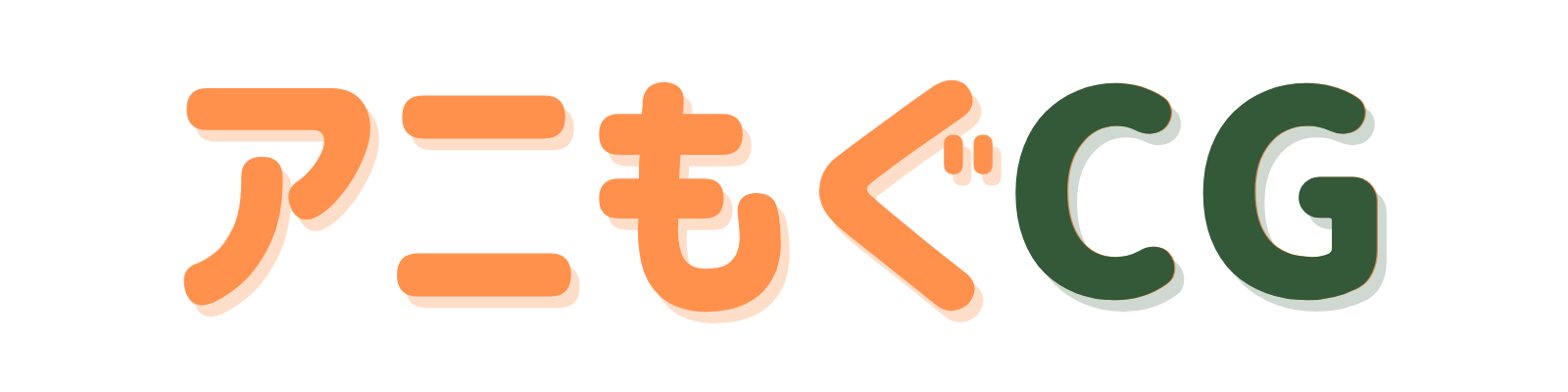こんにちは!
CGアニメーターのヤヨイです。
本日はこちらのPill Rigの使い方をご紹介します。
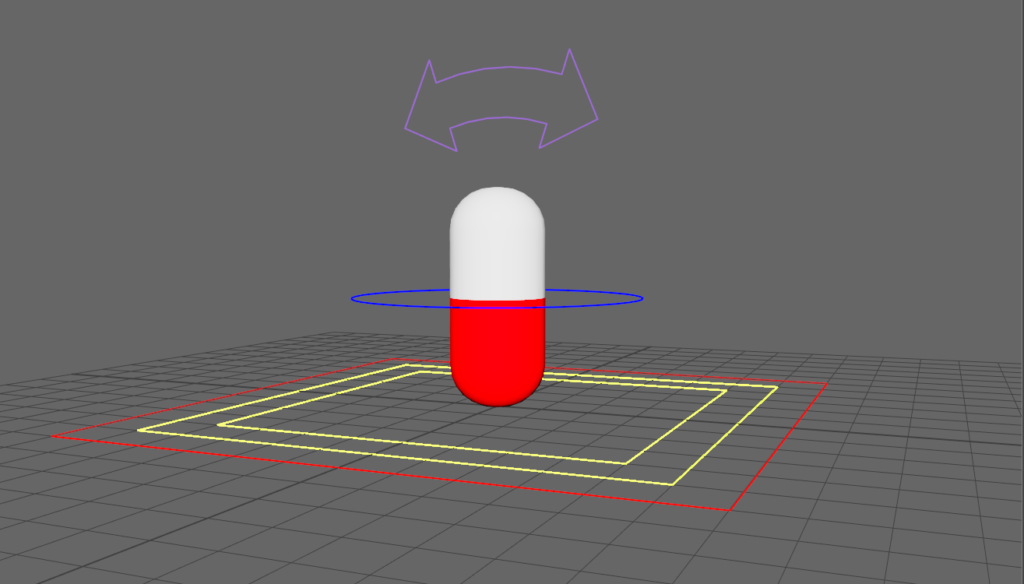
こちらのリグは自分が作成したので使いづらい部分もあるかと思いますがご了承ください。
必要最低限の機能は入っているので是非、使ってみてください。
リグのダウンロードは下のGoogleDriveからできます。
Pill Rigを使ったアニメーションをこちらの記事でご紹介しています。ぜひご覧ください。

基本のコントローラーの説明
Pill_World_Ctrl・Pill_Grobal_Ctrl・Pill_Local_Ctrlについて
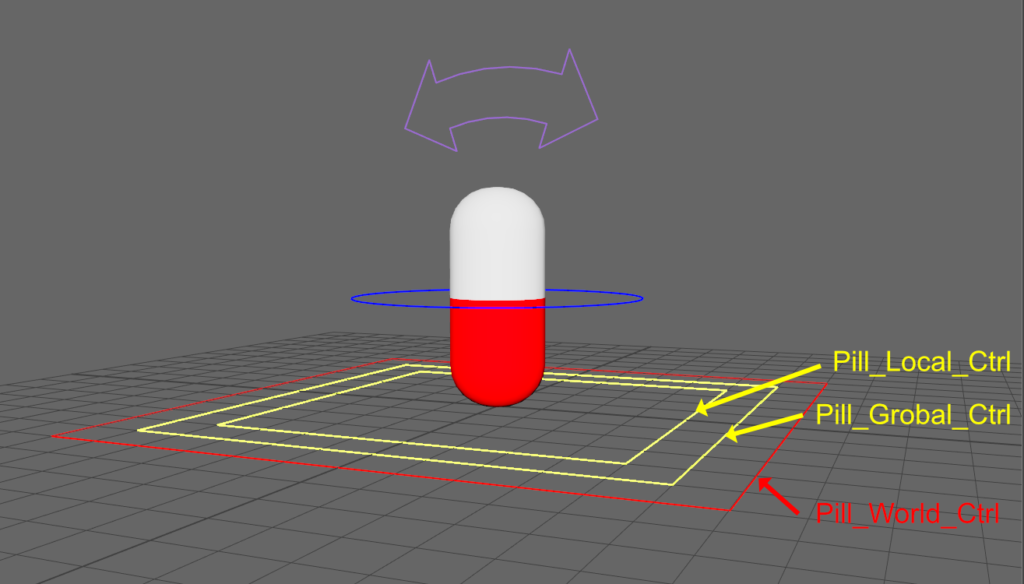
下にある赤いコントローラーが『Pill_World_Ctrl』真ん中の黄色のコントローラーが『Pill_Grobal_Ctrl』
内側にある黄色のコントローラーが『Pill_Local_Ctrl』です。
それぞれtrans・rotate・scaleの数値を変えることができます
Pill_Rot_ctrlについて
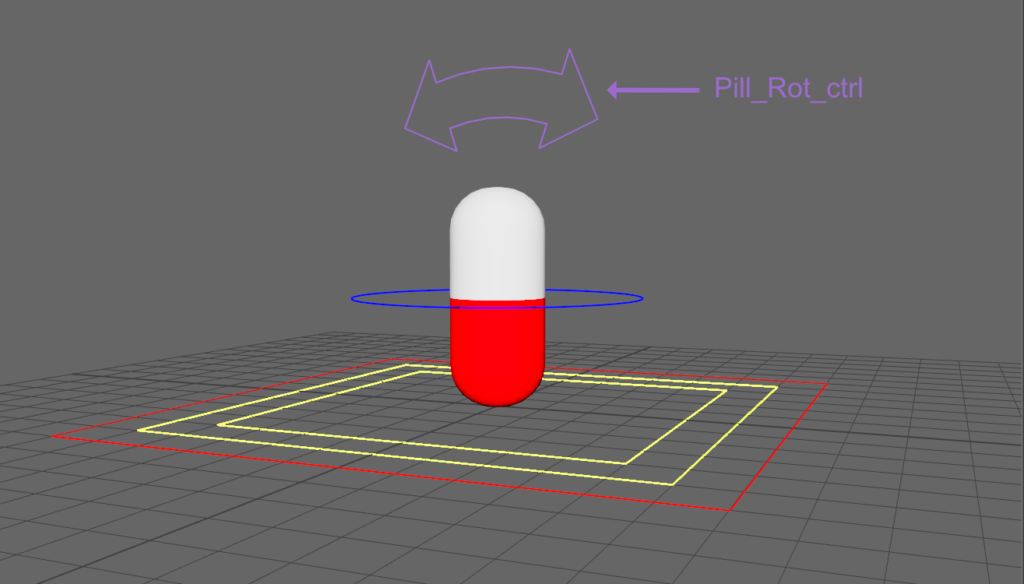
上の矢印の形をした紫のコントローラーが『Pill_Rot_ctrl』コントローラーになります。
こちらのコントローラーはPill_World_Ctrl・Pill_Grobal_Ctrl・Pill_Local_Ctrlと違って回転の位置が違います。
Pill_World_Ctrl・Pill_Grobal_Ctrl・Pill_Local_Ctrlはオブジェクトの下の位置で回転をしますが
Pill_Rot_ctrlはオブジェクトの真ん中で回転します。
また、赤い線の部分のRotate Orderで回転の順序を決めることができます。
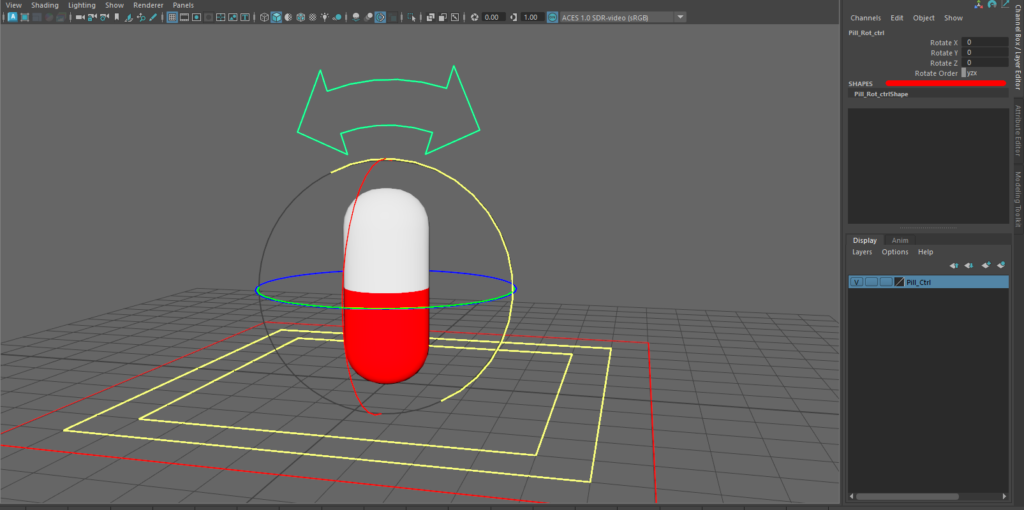
スクアッシュ&ストレッチとベンドのコントローラー
Pill_Squash_Bend_ctrlについて
Squash
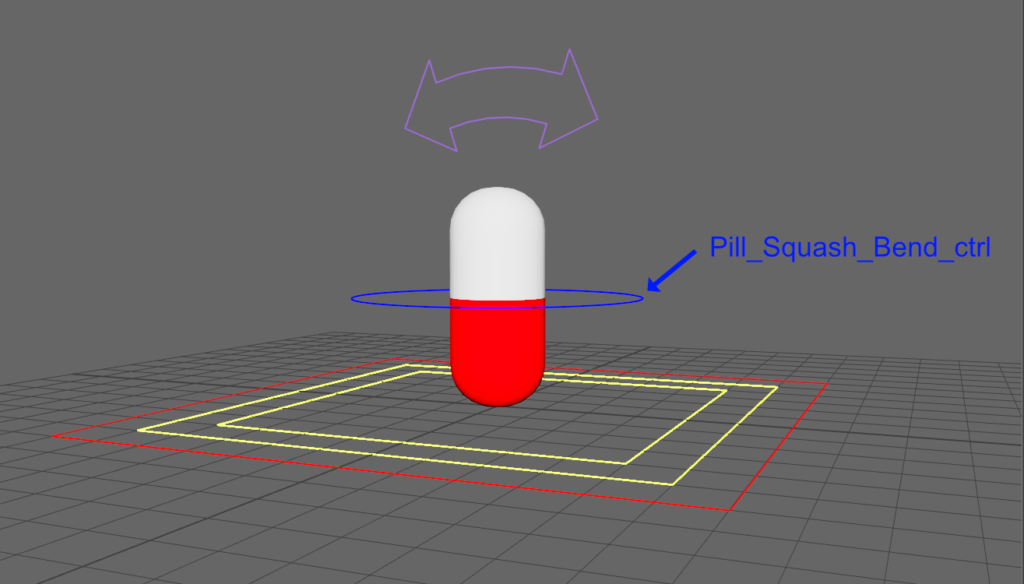
こちらの『Pill_Squash_Bend_ctrl』を選択してチャンネルボックスにSquashの欄があるのでそちらの数値を
変更するとpillオブジェクトが伸縮します。
マイナス数値で縮み、プラス数値で伸びます。
Bend
同じく『Pill_Squash_Bend_ctrl』を選択してチャンネルボックスにBendの欄があるのでそちらの数値を
変更するとpillオブジェクトが曲がります。
Up Down
こちらも『Pill_Squash_Bend_ctrl』を選択してチャンネルボックスにUp Downの欄があります。そのまま変更しても変化はありませんがSquashの機能と一緒に使うと上の部分と下の部分が膨らみます。
使い方は『Pill_Squash_Bend_ctrl』でSquashで縮ましてからUp Downの数値を変更するとプラス数値で上が膨らみ
マイナス数値でしたが膨らみます。初期の数値は0.5です。
カラーの変え方
カラーの変え方はPill_Rigオブジェクトを選択して、Attribute EditorのPill_Red_ColorとPill_White_Color
のマテリアルのColor欄から変更することができます。
まとめ
いかがだったでしょうか?
本記事ではPill Rigをご紹介しました。
アニメーションを作るときにぜひ使ってみてください!
また、こちらのリグを利用したアニメーションの制作記事を公開していますのでぜひご覧ください。

最後まで読んでいただきありがとうございました。